Come Condividere la Playlist di Spotify su Android/iPhone/Desktop
Condividere le tue playlist preferite di Spotify con amici e familiari è un gioco da ragazzi. Puoi inviare le playlist tramite e-mail, social media o messaggi di testo. Se preferisci, copia e incolla il link della playlist dove preferisci. Anche se la condivisione è simile su diversi dispositivi, alcune caratteristiche uniche possono rendere il processo ancora più fluido.
A seconda del tuo dispositivo, potresti ricevere diversi suggerimenti per la condivisione. Senza indugiare oltre, tuffiamoci in questi rapidi tutorial che ti aiuteranno a condividere la tua musica senza alcuno sforzo.
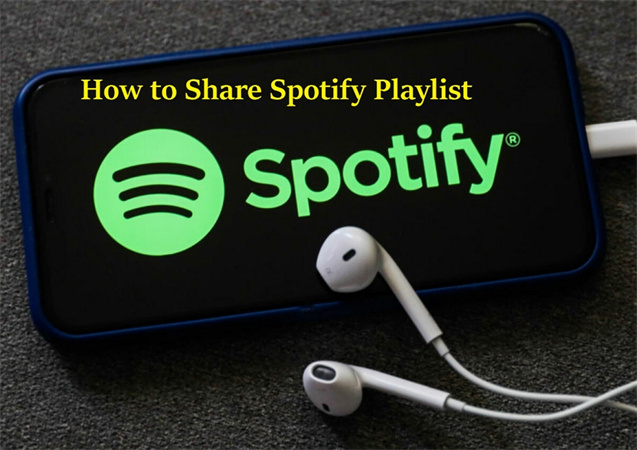
Parte 1. Come condividere la playlist di Spotify su cellulare
Condividere la tua playlist preferita di Spotify con amici e follower sul tuo dispositivo mobile è un gioco da ragazzi, sia che tu stia usando un iPhone o un Android. Ci sono diversi modi semplici per condividere le tue gemme musicali: attraverso un codice Spotify scannerizzabile, un link alla playlist Spotify o postando direttamente sui tuoi account di social media.
Condividi la playlist di Spotify su iPhone:
Condividere i tuoi amati brani dal tuo iPhone su Spotify è un processo semplice. Ecco come fare:
Apri l'app Spotify sul tuo iPhone e tocca la voce La tua libreria che si trova nella parte inferiore dello schermo.

Seleziona la playlist che vuoi condividere e poi tocca i tre punti orizzontali che si trovano sul lato sinistro.

Scorri il menu e scegli "Condividi".
Apparirà un elenco di opzioni di condivisione. Scegli quella più adatta alle tue esigenze, ad esempio WhatsApp, Instagram, Snapchat, Line, Messaggi, ecc. Clicca sull'icona Altro per fare l'Airdrop della tua playlist o per inviarla tramite altre app che non compaiono nel menu Condividi.
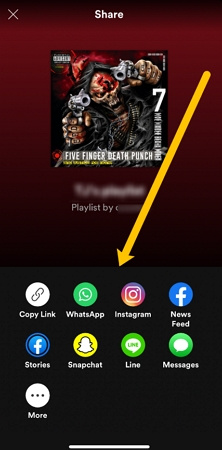
Condividi la playlist di Spotify dall'app Android
Condividere la tua playlist dall'app Spotify per Android è abbastanza simile al metodo dell'iPhone. Ecco come fare:
Apri l'app Spotify sul tuo dispositivo Android e tocca "La tua libreria" nella parte inferiore dello schermo.
Seleziona la playlist che vuoi condividere.
A sinistra del pulsante verde di riproduzione, troverai tre punti orizzontali. Tocca questi punti.

Scorri il menu e scegli "Condividi".
Seleziona l'opzione di condivisione corrispondente alla piattaforma con cui vuoi condividere la playlist. In alternativa, puoi toccare "Copia link" e condividere il link della playlist attraverso qualsiasi app di messaggistica o social media.

Condividere un codice Spotify scansionabile
La condivisione di un codice Spotify scansionabile è un modo divertente e interattivo per condividere la tua playlist. Per farlo, apri la playlist che vuoi condividere, tocca i tre puntini in alto a destra e seleziona "Condividi". Vedrai così il tuo Codice Spotify, che i tuoi amici potranno scansionare utilizzando la loro app Spotify per accedere immediatamente alla tua playlist.
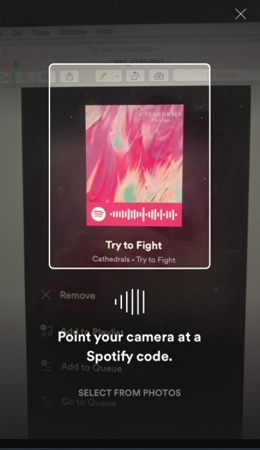
Condividi il link di una playlist Spotify
Se preferisci un link diretto, puoi ottenerlo seguendo i passaggi indicati sia per iPhone che per Android. Dopo aver selezionato "Condividi", scegli l'opzione "Copia link". Potrai quindi incollare questo link ovunque tu voglia, compresi i messaggi di testo, le e-mail e i post sui social media.
Condividi una playlist di Spotify su Instagram, Facebook e altri social media
Condividere la tua playlist di Spotify sui social media è semplicissimo. Dopo aver selezionato "Condividi" su iPhone o Android, puoi scegliere di pubblicare la tua playlist direttamente sulle piattaforme di social media più popolari come Instagram e Facebook. Basta seguire le indicazioni per condividere le tue scoperte musicali con i tuoi amici e follower.
Parte 2. Come condividere la playlist di Spotify sul desktop
Segui i passaggi seguenti per condividere la playlist di Spotify dal computer.
- Apri l'applicazione desktop di Spotify e trova la playlist che desideri condividere nella sezione Playlist della barra laterale sinistra.
- Fai clic con il tasto destro del mouse sulla playlist e si aprirà un menu. Tra le opzioni, vedrai "Condividi". Cliccaci sopra.
- Puoi condividere la tua playlist su Facebook, Facebook Messenger, Twitter, Telegram, Skype, Tumblr o copiare il link della playlist.
- Le ultime due opzioni sono esclusive della versione desktop. "Copia il codice embed" ti permette di aggiungere un lettore web di Spotify alle pagine web o ai social media, mentre "Copia l'URL di Spotify" è un indirizzo web per le app di Spotify.
- A seconda delle tue esigenze, seleziona l'opzione di condivisione più adatta a te. Se hai bisogno di sapere se il tuo destinatario possiede l'app Spotify, l'utilizzo del normale link alla playlist è una scelta più sicura.
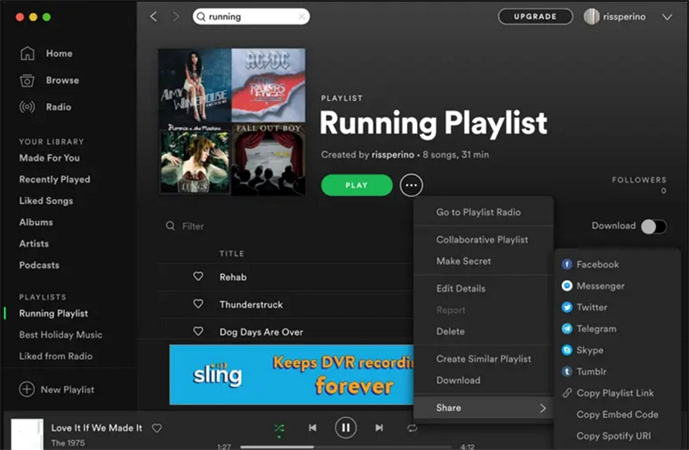
Domande frequenti su Spotify
D1. Come trasferire una playlist di Spotify su un altro account?
R1. MobileTrans è un software di trasferimento dati di prim'ordine che trasferisce i dati da una piattaforma o da un dispositivo all'altro. Lo strumento consente agli utenti di copiare gratuitamente le playlist di Spotify su un altro account.
D2. Come spostare i brani che ti piacciono in una playlist su Spotify?
R2. A o Command + A sulla tastiera in modo da selezionare i vostri 100 brani preferiti. Infine, fate clic con il tasto destro del mouse e selezionate Aggiungi a una playlist > Aggiungi a una nuova playlist.
Conclusione
In questa guida ti mostriamo come condividere senza problemi le tue playlist preferite di Spotify su Android, iPhone e desktop. Condividere la musica con amici e persone care è un gioco da ragazzi, indipendentemente dal dispositivo che stai utilizzando.



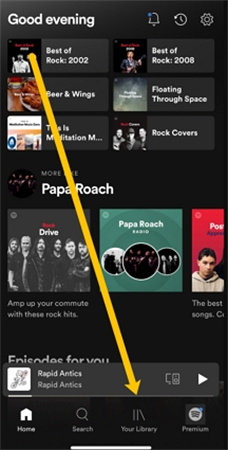
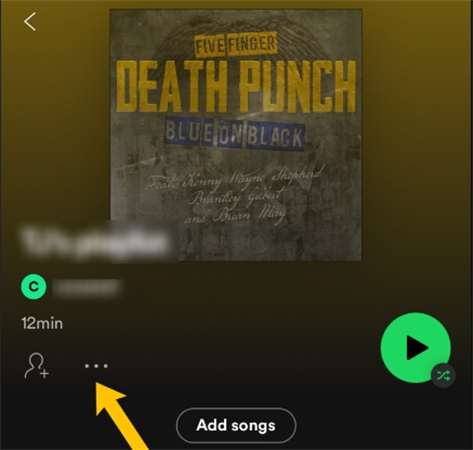
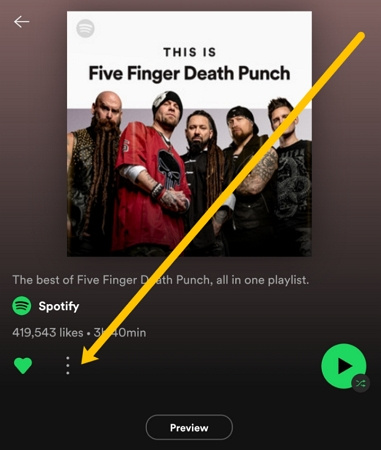
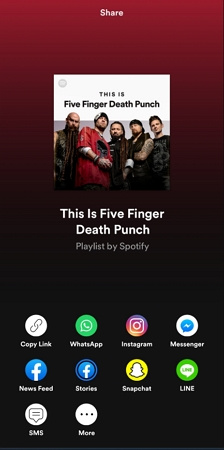





 HitPaw VikPea
HitPaw VikPea  HitPaw Rimozione Filigrana
HitPaw Rimozione Filigrana 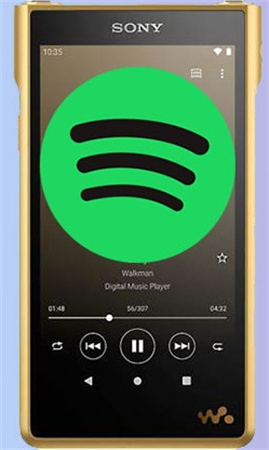



Condividi questo articolo:
Selezionare la valutazione del prodotto:
Joshua Hill
Caporedattore
Lavoro come libero professionista da più di cinque anni. Mi colpisce sempre quando scopro cose nuove e conoscenze aggiornate. Penso che la vita sia illimitata, ma io non conosco limiti.
Visualizza tutti gli articoliLascia un commento
Crea il tuo commento per gli articoli di HitPaw